腾达(Tenda)W311R无线连接一直正在等待网络文档
- 格式:docx
- 大小:74.12 KB
- 文档页数:2

tenda路由器连接不上tenda产品涵盖无线、交换机、网关、接入终端、PLC电力网及网络摄像机等,能够一站式满足终端组网多种需求,那么你知道tenda路由器连接不上怎么解决吗?下面是店铺整理的一些关于tenda 路由器连接不上的相关资料,供你参考。
tenda路由器连接不上的解决方法:问题1:显示“连接中”怎么办?原因1:路由器WAN口的上网方式选择错误。
解决方法:进到路由器设置页面,点击“高级设置”-“WAN口设置”选择正确的上网方式。
原因2:宽带的账号和密码输错了或者没有区分大小写解决方法:输入正确的宽带帐号和密码,注意区分帐号密码大小写。
原因3:上网方式为自动获取时,路由器WAN口获取到的IP和路由器的LAN口IP冲突了解决方法:修改路由器LAN口地址。
原因4:网络宽带运营商把宽带帐号和电脑MAC地址绑定了解决方法:在不接路由器可以正常上网的电脑上克隆MAC地址。
原因5:入户的宽带线过长导致驱动能力不足解决方法:修改路由器WAN口速率为10M全双工。
问题2:显示“未连接” 怎么办?原因1:线路连接错误(WAN口未接线或误将应连接在WAN口的上网线接在LAN口上)解决方法:检查网线的两端是否连接到正确的端口并且插紧(线路连接正确后,路由器上WAN口指示灯应常亮或者闪烁)。
原因2:网线质量太差或者损坏解决方法:更换一根新的网线(确保是好的)。
原因3:驱动能力不足解决方法:修改WAN口速率为10M全双工。
问题3:显示“已连接”但无法上网,怎么办?原因1:路由器里面的上网方式选择错误解决方法:进到路由器设置页面192.168.0.1,点击“高级设置”-“WAN口设置”-选择正确的上网方式。
原因2:电脑ip地址没有改成自动获取解决方法:把电脑的ip地址改成自动获取。
原因3:电脑的域名服务器错误(dns)(能上QQ,打不开网页)解决方法:手动指定本地连接DNS为8.8.8.8。

无线显示等待网络怎么办无线网络在信息化社会中扮演着越来越重要的角色,影响着我们的生活,那么你知道无线显示等待网络怎么办吗?下面是店铺整理的一些关于无线显示等待网络的相关资料,供你参考。
无线显示等待网络的解决方法1、信道问题可能是信道与附近的局域网发生冲突,换个信道就好了。
小知识:信道就像一条马路,一个人用刚好,2个人用就对撞了。
信道一般有11或者13个,可以重叠的信道有1,6,11或者13。
当你信道和别人发生冲突时,你可以换个信道,或者使用1,6等信道。
无线显示等待网络的解决方法2、系统服务中的无线服务被关闭,只要开启就行了。
操作:开始菜单-设置-控制面板-管理工具-服务,找到Wired AutoConfig和Wireless Zero Configuration,两个全部开启就可以了。
无线显示等待网络的解决方法3、网络被攻击,或者被占用。
操作:把无线路由恢复出厂设置,换个SSID,然后设置复杂的密码,最后不开启SSID广播的功能。
小知识:SSID广播:当你开启的时候,别人就可以扫描到你的无线网络。
当你关闭了,别人就扫描不到了。
这样就更安全,别人就算知道你的密码,但看不见你网络的名字,不知道你的SSID是什么,他也登陆不了。
无线显示等待网络的解决方法4、启动混合模式设置无线路由后.若新de笔记本电脑(11n无线网卡)可以连入无线网络.旧de笔记本(11g无线网卡)却无法连入.则可能是无线路由器将无线模式设置为了11n模式.那么11g和11bde无线网卡自然无法接入无线网络。
进入无线路由器deWeb配置界面.将网络模式设置为11b/g/n混合模式.这样无论你使用哪种标准de无线网卡.都可以轻松连入无线网络。
无线显示等待网络的解决方法5、设置为自动信道匹配一般无线网卡de信道设置范围是1-11.而无线路由器de信道设置范围是1-13.若将无线路由器de信道设置为12或13.自然无线网卡无法连接到网络。
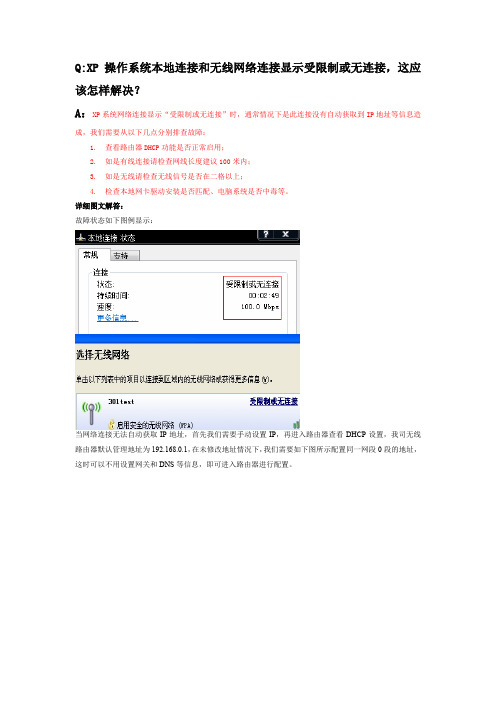
Q:XP操作系统本地连接和无线网络连接显示受限制或无连接,这应该怎样解决?
A:XP系统网络连接显示“受限制或无连接”时,通常情况下是此连接没有自动获取到IP地址等信息造成,我们需要从以下几点分别排查故障:
1.查看路由器DHCP功能是否正常启用;
2.如是有线连接请检查网线长度建议100米内;
3.如是无线请检查无线信号是否在二格以上;
4.检查本地网卡驱动安装是否匹配、电脑系统是否中毒等。
详细图文解答:
故障状态如下图例显示:
当网络连接无法自动获取IP地址,首先我们需要手动设置IP,再进入路由器查看DHCP设置,我司无线路由器默认管理地址为192.168.0.1,在未修改地址情况下,我们需要如下图所示配置同一网段0段的地址,这时可以不用设置网关和DNS等信息,即可进入路由器进行配置。
进入路由器管理界面在“DHCP服务器”—“DHCP服务设置”选择“启用”,填入相应的地址池大小,保存后建议重启路由器。
设置完成后再将本地网卡修改为自动获取IP地址,测试是否正常,如果故障依旧,若是有线连接请检查网线长度建议不超过100米,若是无线请检查无线信号是否在二格以上,还需要用户检查网卡驱动是否安装正常,是否有必要请重新安装一次,检查本地电脑系统是否中毒等情况。

无线wan的功能及其设置
无线W AN是相对于有线WAN而言的,只是说传输由有线变成无线的罢了,无线传输可以使路由器本身具有更好地移动性,是在当前网络环境下的一个很好的应用。
下面以tenda11N系列无线路由器的W307R为例对该功能的使用作一个详细说明。
1、进入路由器设置界面,点击“高级设置”----“W AN介质类型”,进入无线WAN设置界
面。
2、开启无线W AN,并开启扫描,即可以扫描到该路由器无线WAN需要连接的上一级无线
设备。
3、选择所需要连接的网络后,状态如图所示:
4、若选择连接的网络加密了,则要输入相应的加密模式和密码,若没有加密,则在“安全模式”里选择“禁止”即可,图中我所连接的网络为“Tenda”这个网络,从安全状态“NONE”可以看出该无线信号没有加密,则我们需要将安全模式设置为“禁止”。
5、设置完成后点击“保存”,路由器进行重启。
6、重启之后,路由器将会以无线作为路由器下整个网络的WAN口,作用与有线WAN是
相同的。
注:无线W AN模式一般适用于需要连接的网络中有无线AP的用户,这样就省去了从上一级设备接一根网线到路由器W AN口的麻烦,使用无线WAN后,搜索到需要连接的无线网络进行设定之后,路由器下的每一台电脑都可以借助同一个账号或者同一个IP畅游网络的海洋了。

解决始终“正在连接”的无线故障推荐文章远程的局域网如何连机?热度:关于局域网网络加速器的介绍热度:关于路由器设置局域网热度:局域网如何连接外网热度:公司内部局域网组建的方法热度:很多人可能都遇到过连接无线的时候,一直显示正在连接,就是连不进去,让很多人很困扰,下面是店铺整理的一些关于解决始终“正在连接”的无线故障的相关资料,供你参考。
解决始终“正在连接”的无线故障的方法遭遇故障,初步排查由于无线上网设备的“身价”不断下降,无线组网技术的逐步成熟,越来越多的单位甚至个人家庭都开始选用无线组网方式进行上网了。
在尽情享受无线网络给我们带来方便、快捷的同时,我们有时也会遇到一些奇怪无线网络故障的“骚扰”,碰到这些无法解决的无线上网故障,大家是不是有点扫兴?可大家总不能一遇到芝麻大的小故障就去请专业技术人员来处理吧,有些无线网络故障自己动手完全可以顺利解决掉。
这不,下面笔者就将自己曾经遭遇到的一例“正在连接”无线网络故障排除过程贡献出来,希望能对大家有所帮助!突遭“正在连接”故障为了紧跟时代潮流,笔者所在办公室特意采用了无线路由加ADSL 拨号方式上网,平时办公室中的几台笔记本电脑都能正常通过无线网络进行上网冲浪。
可是,近日笔者接通笔记本电脑的电源,准备上网查询工作资料时,发现安装在自己笔记本电脑中的无线网卡设备始终提示笔者说“正在连接”。
由于当时笔者急于寻找资料,因此发现“正在连接”提示后,笔者还是强行打开IE浏览器去访问网页内容,结果发现网络访问一切正常,笔者很快从网上找到了自己想要的资料信息。
后来每次上网冲浪时,笔记本电脑中的无线网卡设备仍然“不厌其烦”地提示“正在连接”信息,虽然这不影响笔者的网络访问操作,但是“正在连接”提示强行出现在笔者眼前,这让笔者感觉非常不爽,于是笔者采用手工方法强行断开无线网络连接,之后想重新进行无线上网连接。
可这时候让笔者意想不到的事情发生了,当笔者强行断开正在连接的网络连接后,笔记本电脑居然无法重新寻找到可用的无线网络节点了。

腾达路由器连接不上网
的解决方法:
1、路由器天线的正确摆放方式
2、设置路由器无线网络的信道,建议选择1、7、或13信道,设置方法如下:
看过文章“腾达路由器wps什么意思
1.腾达路由器官网
2.怎样查看腾达Tenda无线路由器上是否有人蹭网
3.tenda腾达路由器设置
4.腾达路由器无法端口映射的解决办法
5.腾达路由器宽带连接
6.腾达无线路由器设置与安全
7.如何设置Tenda无线路由器虚拟服务器
8.tenda路由器好吗
9.Tenda无线路由器家庭宝贝功能
10.如何登陆腾达路由器
感谢您的阅读,祝您生活愉快。
本文部分内容来自网络整理,本司不为其真实性负责,如有异议或侵权请及时联系,本司将立即删除!== 本文为word格式,下载后可方便编辑和修改! ==腾达路由器上不了网了篇一:腾达Tenda无线路由器WAN口显示连接中故障解决方法WAN口连接状态显示连接中故障排查Q:在路由器的管理界面192.168.0.1“高级设置”—“系统状态”,WAN口的连接状态显示连接中,上不了网,是什么问题?原因:1、上网方式不正确,连接方式不正确。
2、连接方式正确,且为PPPOE方式,但是上不了网的故障。
注意:如不知道连接方式是否正确,可点击该链接进行确认。
原因:1、您的宽带运营商绑定了您电脑的MAC地址。
2、宽带用户名和密码输入有误。
3、网线问题。
解决方法:为避免您的宽带运营商绑定了您电脑的MAC地址,把您电脑的本地连接MAC地址克隆到路由器上,操作步骤如下:1、在路由器的管理界面192.168.0.1 ,点击“高级设置”—“MAC克隆”2、克隆过后WAN还是显示连接中,点击“高级设置”—“系统工具”—“系统日志”查看日志内容,日志记录了路由器拨号的整个过程,查看最后3页系统日志:正确的账号和密码,或者查看是否欠费。
WAN参数设置”)改为10M全双工,设置好之后“高级设置”—“系统工具”—“重启路由器”。
或者更换连接路由器WAN口的网线即可。
三、如连接方式是正确的,且连接方式为动态IP的,但连接状态还是显示连接中,上不了网是什么问题?原因:1、 WAN 口IP地址与LAN 口 IP地址网段发生冲突。
2、上级设备绑定了您电脑的MAC地址。
解决方法:1、修改路由器的LAN口IP为其它网段。
2、把您电脑的本地连接的MAC地址克隆到路由器上。
具体步骤如下:1、查看WAN IP地址是否与路由器的LAN IP地址网段有冲突:我们腾达的路由器LAN IP地址为192.168.0.1,如果WAN IP地址(不接路由器,把网线直接接到电脑上,查看本地连接获取的IP地址)若为:192.168.0.XX,则为IP网段冲突。
wifi连接超时怎么解决方案
《Wifi连接超时怎么解决方案》
在现代社会中,Wifi连接已经成为人们生活中不可或缺的一
部分。
然而,有时候我们可能会遇到Wifi连接超时的问题,
让人感到非常困扰。
当Wifi连接超时时,我们可以尝试以下
解决方案:
1. 检查Wifi信号:首先,我们应该检查一下Wifi信号的强度。
如果信号较弱,可能会导致连接超时的问题。
尝试移动到离路由器更近的位置,或者尝试重新设置路由器的位置,来改善连接信号。
2. 重新启动路由器和设备:有时候,路由器或设备可能会出现一些临时的问题,导致连接超时。
此时,我们可以尝试重新启动路由器和连接设备,看看是否能够解决问题。
3. 检查网络设置:有时候,网络设置可能出现了一些问题,导致连接超时。
我们可以尝试检查一下网络设置,确保已经正确配置了Wifi连接。
4. 更新驱动程序:如果使用的是电脑或者手机等设备连接Wifi,可以尝试更新一下设备的驱动程序,看看是否有新的版
本可以修复连接超时的问题。
5. 重置网络设置:在一些情况下,重置网络设置可能会帮助解决连接超时的问题。
我们可以尝试重置网络设置,然后重新连
接Wifi,看看是否能够解决问题。
需要注意的是,上述解决方案并不是适用于所有情况的。
如果以上方法都没有解决问题,可能就需要联系网络运营商或者设备厂商寻求更专业的帮助了。
总的来说,Wifi连接超时的问题可能存在很多不同的原因,因此解决方案也是多种多样的。
希望以上提到的解决方案能够对遇到Wifi连接超时问题的人们有所帮助。
Q:我从邻居家拉过来一根网线,网线直接接上电脑自动获取IP地址就可以上网,获取的ip地址为192.168.0.198。
现在我把这根网线接到W311R的WAN口,然后设置动态ip上网,为什么Wan口状态一直显示连接中?
A:1.检查WAN口的指示灯是否正常;
2.路由界面更改网段;
图文详解:
1、检查WAN口指示灯是否正常:
将网线接到W311R的WAN口时,请检查WAN口的指示灯是否正常(如图1),常亮为线路正常,闪烁时,为有数据传输。
如果指示灯不亮,请检查网线连接是否有松动,或换根网线,或者将路由器复位。
2.进入路由界面更改下网段:
(1)当WAN为192.168.0.X网段时,和路由器LAN口默认的192.168.0.1有冲突,所以一直会显示在连接中。
(2)进入路由器界面,高级设置--LAN口设置--将192.168.0.1更改为192.168.1.1或其他网段。
(3)再克隆下MAC地址,可用“高级设置---MAC地址克隆”功能。
如果调试路由器的电脑不是即平时单机上网的那台电脑,可手动将被绑定的MAC填入到路由器,点击“保存”。
如果你用来调试路由器的电脑,就是平时单机上网的那台电脑,这时只需直接点击“克隆MAC地址即可,然后再用动态IP上网。
版权申明是深圳市吉祥腾达科技有限公司注册商标。
文中提及到的其它商标或商品名称均是他们所属公司的商标或注册商标。
本产品的所有部分,包括配件和软件,其版权属深圳市吉祥腾达科技有限公司所有,在未经过深圳市吉祥腾达科技有限公司许可的情况下,不得任意拷贝、抄袭、仿制或翻译成其它语言。
本手册中的所有图片和产品规格参数仅供参考,随着软件或硬件的升级会略有差异,如有变更,恕不另行通知,如需了解更多产品信息,请浏览我们的网站:目录第1章产品简介 (1)1.1产品规格 (2)1.2包装清单 (3)1.3面板指示灯及接口说明 (3)第2章产品安装 (6)2.1硬件安装 (6)2.2网络应用拓扑 (8)第3章如何登陆到路由器 (9)3.1正确设置您的计算机网络配置 (9)3.2登陆路由器 (12)第4章快速设置指南 (14)4.1快速设置向导 (14)第5章高级设置 (18)5.1LAN设置 (18)5.2WAN设置 (19)5.3MAC地址克隆 (21)5.4域名服务器 (22)第6章无线设置 (24)6.1基本设置 (24)6.2无线安全设置 (26)6.3高级设置 (29)6.4WPS设置 (31)6.5WDS设置 (33)6.6无线访问控制 (34)6.7连接状态 (35)第7章DHCP服务器 (36)7.1DHCP服务设置 (36)7.2DHCP列表与绑定 (37)第8章虚拟服务器 (38)8.1端口段映射 (38)8.2DMZ主机 (40)8.3UPNP设置 (41)第9章宽带控制 (42)9.1宽带控制 (42)第10章安全设置 (44)10.1客户端过滤 (44)10.2URL过滤 (46)10.3MAC地址过滤 (48)10.4防网络攻击 (49)10.5远程WEB管理 (50)10.6WAN口PING (51)第11章路由设置 (52)11.1路由表 (52)第12章系统工具 (53)12.1时间设置 (53)12.2DDNS (54)12.3备份/恢复设置 (55)12.4恢复出厂设置 (57)12.5软件升级 (58)12.6重启路由器 (58)12.7修改登录密码 (59)12.8系统日志 (60)12.9退出登录 (60)附录一:常用无线名词解释 (61)附录二:常见问题解答 (63)第1章产品简介感谢您购买W311R 11N无线宽带路由器(以下简称路由器)。
Q:连接无线网络时,一直提示“正在等待网络”,请问这应该怎样解决?
A:在无线连接时,当遇到一直显示“正在等待网络”的情况,常见故障有如下几种
1.路由器设置了无线安全加密,没有输入正确密码;
2.无线网卡不兼容无线路由器所设置的加密模式;
3.路由器设置了无线访问控制对MAC地址进行过滤。
详细图文解答:
1.查看无线密码:
如果遗忘密码,可以到无线安全设置界面查看:
2.加密时尽量选择下图两种标准模式:
3.无线访问控制设置:
如果用户已设置无线访问控制,请将其设置为禁止再试。